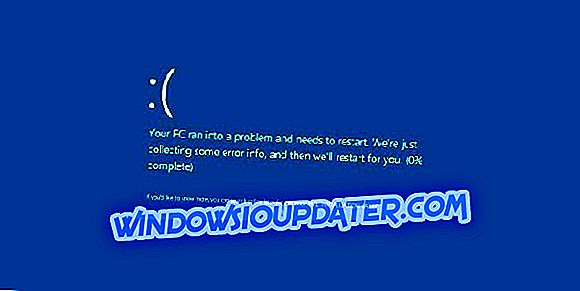Salah satu pengguna forum Microsoft baru-baru ini mengatakan bahwa driver mikrofon bawaannya telah menghilang. Ketika ia meraih Device Manager, mikrofonnya tidak terdaftar. Untungnya ada solusi untuk masalah ini, dan Anda akan menemukannya di artikel ini.

Aktifkan kembali Mikrofon Anda Dari Panel Kontrol
Rupanya, masalah terjadi ketika pengguna menghubungkan mikrofon USB eksternal dan menonaktifkan mikrofon built-in saat ia berpikir bahwa dua mikrofon akan mencegah satu sama lain dari bekerja. Tetapi ketika ia mencoba untuk mengaktifkan kembali mikrofon bawaan, itu tidak lagi ada pada daftar perangkat. Tetapi menyelesaikan masalah ini sederhana, Anda hanya perlu membuat mikrofon terlihat lagi, dan inilah cara melakukannya:
- Buka Panel Kontrol
- Klik pada Suara dan kemudian pergi ke tab Rekaman
- Klik kanan dengan mouse Anda di suatu tempat di windows dan klik Show Disabled Devices
- Mikrofon internal Anda akan muncul, dan Anda akan dapat mengaktifkannya kembali
Anda juga dapat mengatasi masalah ini dengan menginstal ulang driver untuk mikrofon internal Anda. Tapi saya pikir mengaktifkan kembali di Panel Kontrol adalah solusi yang lebih sederhana.
Instal ulang Driver Mikrofon
Kalau-kalau Anda lebih suka cara ini, kami akan menyebutkan metode ini juga. Ini mungkin terdengar klise, tetapi menginstal ulang driver mikrofon Anda sangat membantu. Tetapi, karena mikrofon kami telah hilang, Anda tidak dapat memperbarui atau menginstal ulang drivernya secara tradisional, dari Device Manager. Anda harus mengunduhnya dari situs web produsen, dan kemudian menginstalnya. Setelah Anda menginstal ulang driver mikrofon Anda, itu akan muncul di Device Manager dan Anda akan dapat merekam suara seperti biasa.
Jika Anda masih mengalami masalah dengan perangkat keras atau periferal Anda, kami sangat menyarankan Anda untuk mengunduh alat ini (100% aman dan diuji oleh kami) untuk memperbaiki berbagai masalah PC, seperti periferal dan kegagalan perangkat keras, tetapi juga kehilangan file dan malware.
Itu saja untuk hari ini, jika solusi ini tidak berhasil untuk Anda, atau Anda memiliki beberapa komentar atau saran tambahan (atau mungkin solusi lain untuk masalah ini), silakan tulis pemikiran Anda di bagian komentar di bawah ini.